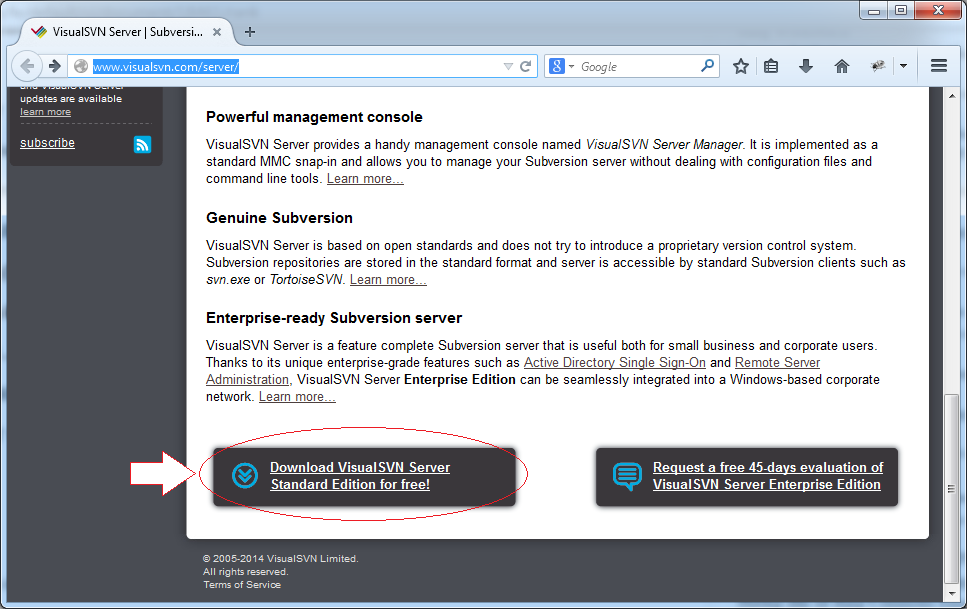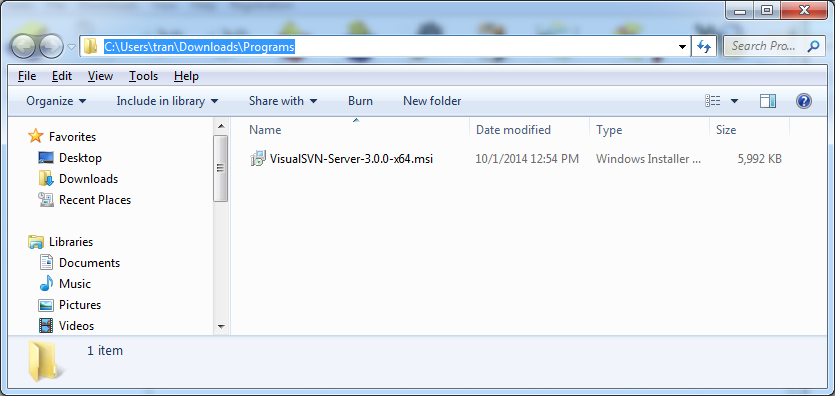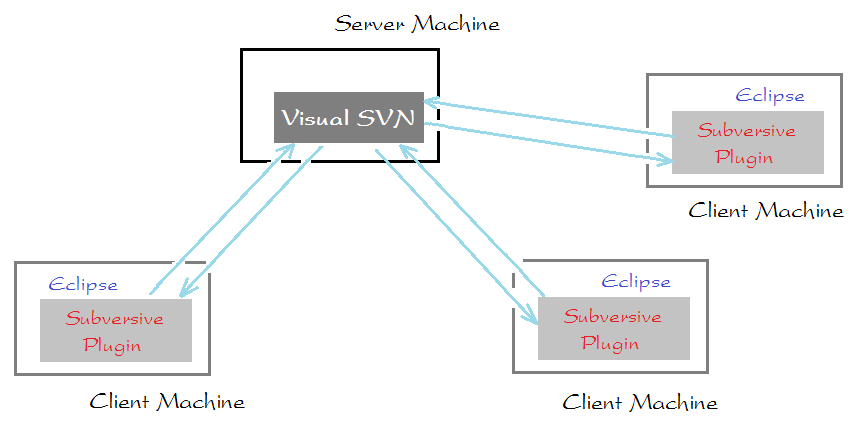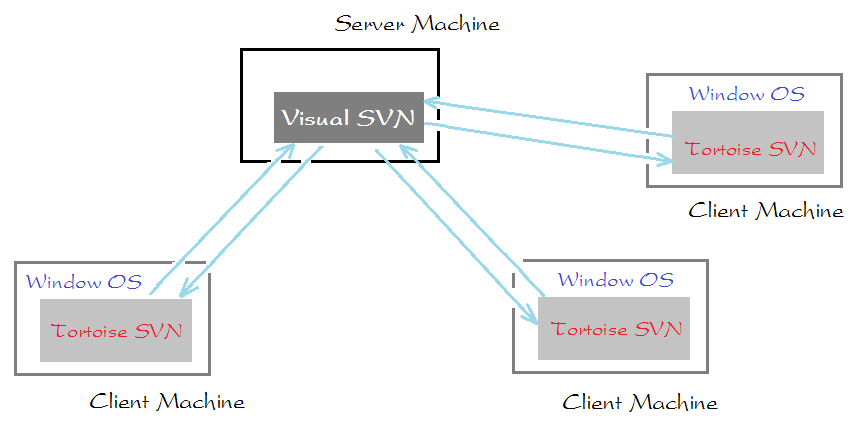Cài đặt và quản lý Visual SVN Server
1. Giới thiệu
Trong tài liệu này tôi sẽ hướng dẫn bạn cài đặt Visual SVN, nó là một sản phẩm của Microsoft, tuy nhiên nó cũng có phiên bản chuẩn miễn phí.
Visual SVN sử dụng như một Repository Server (Kho chứa). Dùng để lưu trữ các file dữ liệu chia sẻ giữa các thành viên trong nhóm. Visual SVN được cài trên 1 máy chủ, các thành viên trong nhóm sẽ cài đặt chương trình client (subversion client), có nhiều chương trình Subversion client, được nhiều hãng khác nhau phát triển và cơ bản là đều miễn phí.
Đối với các lập trình viên Java bạn có thể cài Subversive vào Eclipse, bạn có thể dễ dàng chia sẻ và lấy dữ liệu project từ SVN Repository.Xem thêm:
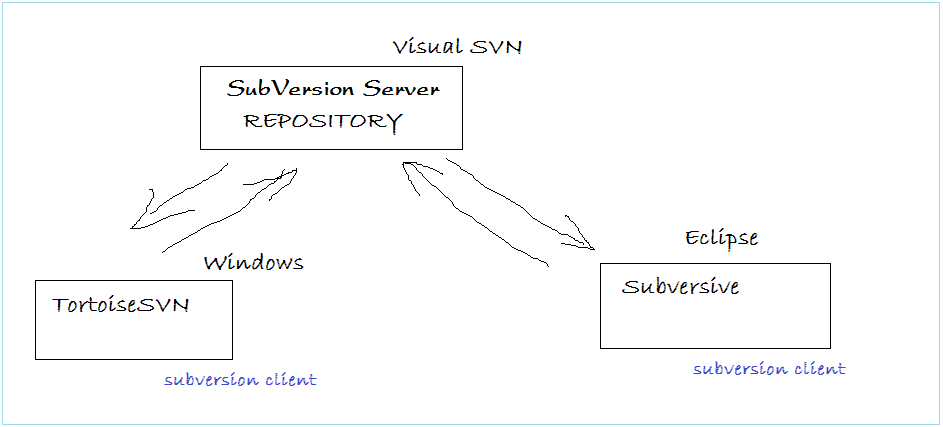
Mục tiêu của tài liệu:
- Hướng dẫn download Visual SVN
- Cài đặt Visual SVN
- Tạo các User sử dụng, tạo Repository (Kho chứa)
- Phân quyền các User được truy cập vào Repository.
3. Cài đặt Visual SVN
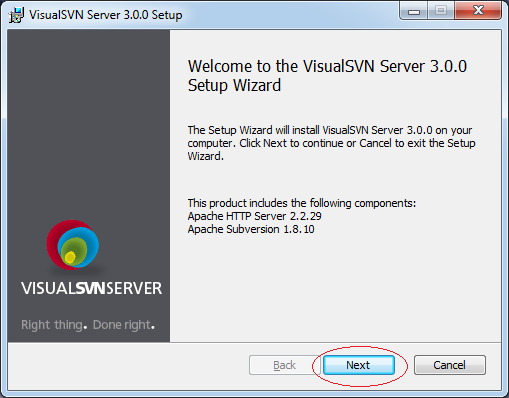
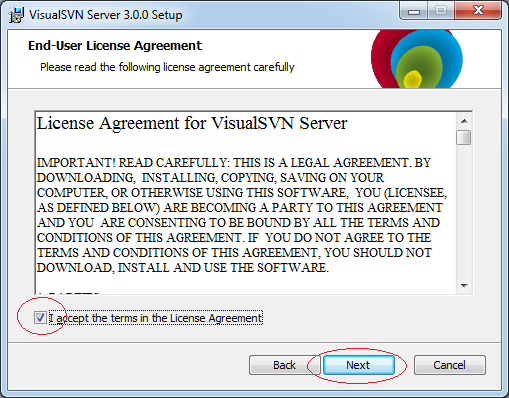
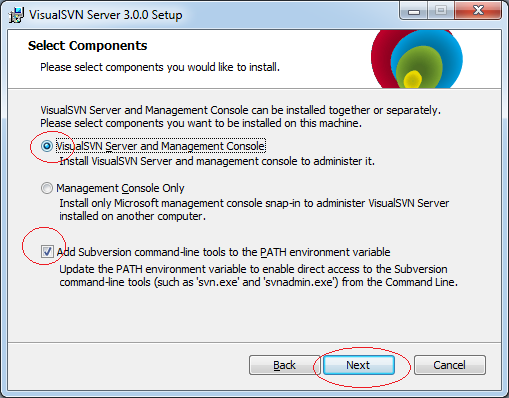
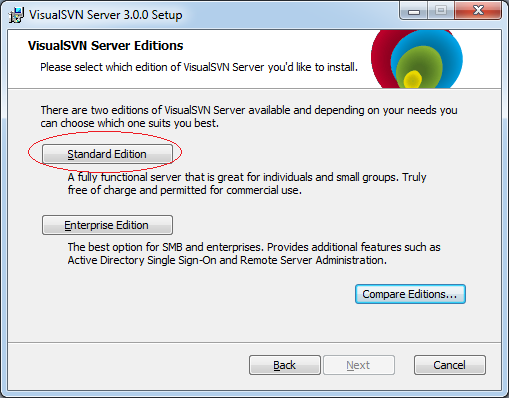
Chọn thư mục để cài đặt, chẳng hạn:
- C:\Program Files\VisualSVN Server
Chọn vị trí cho thư mục có chứa dữ liệu (Thông thường, bạn nên đặt vào 1 ổ cứng an toàn):
- C:\Repositories
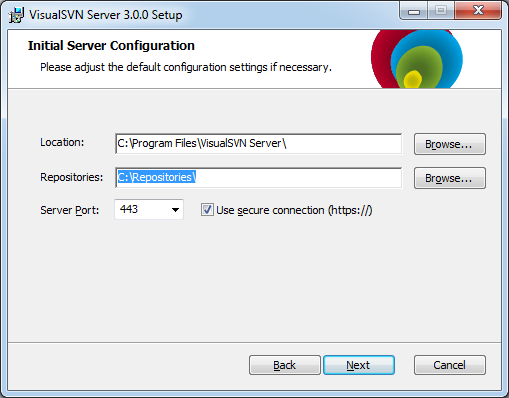
Nhấn Finish để hoàn thành.
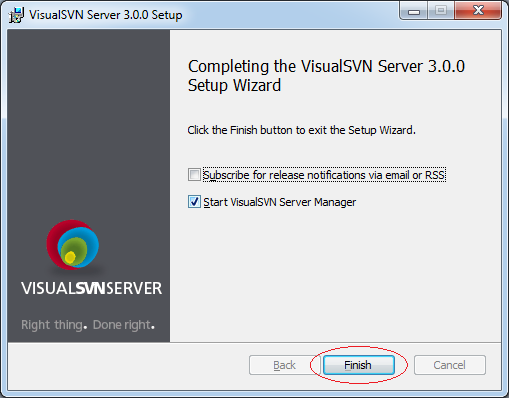
4. Quản lý và tạo Repository
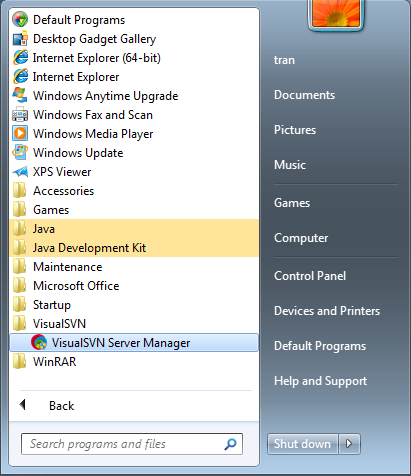
Đây là hình ảnh khi Visual SVN đã được chạy. Chúng ta tạo mới một user.
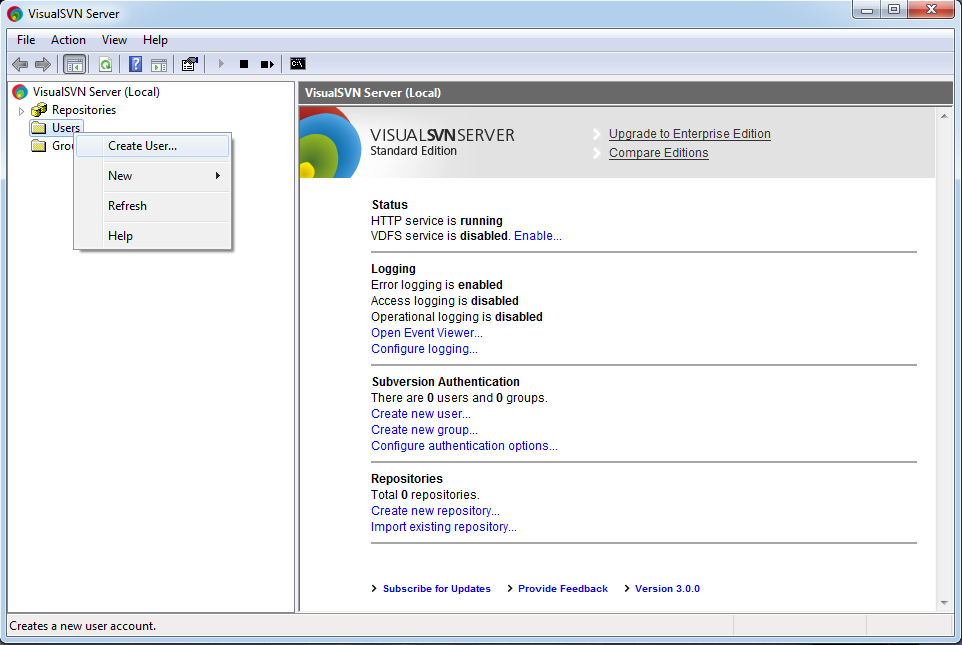
Nhập thông tin username/password
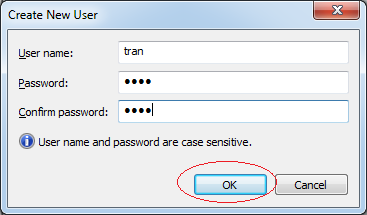
Bước tiếp theo chúng ta tạo mới một Repository với tên JavaProjects. Đây là một Repository rỗng chưa có dữ liệu, dữ liệu sẽ được đẩy lên server từ một subversion client (bởi một thành viên trong nhóm lập trình). Và được các thành viên khác lấy về. Các thành viên có thể sửa đổi dữ liệu và đẩy lên Repository.
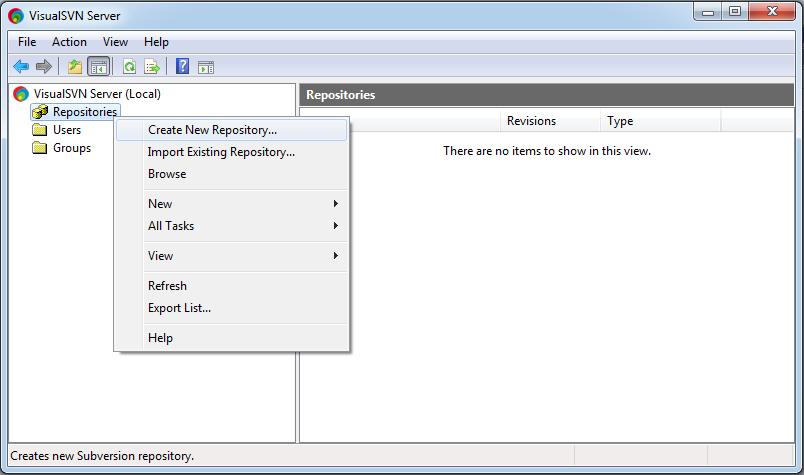
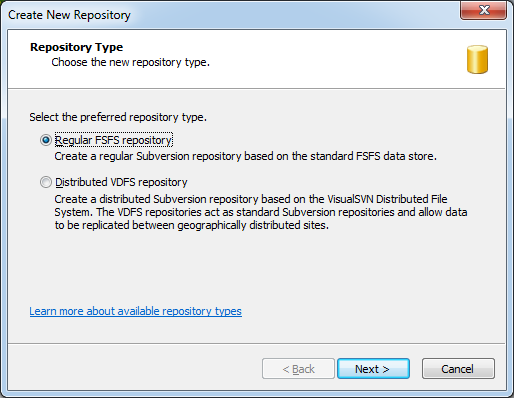
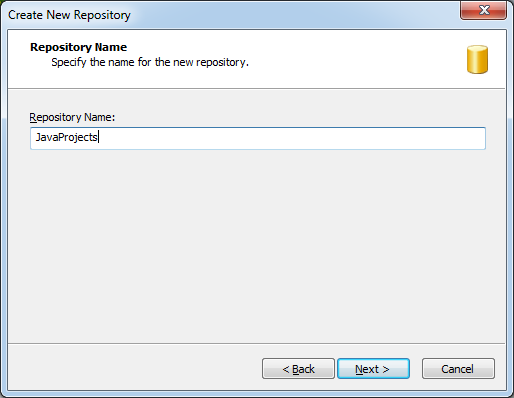
Mặc định không ai được phép truy cập vào Repository này, chúng ta sẽ phân quyền sau.
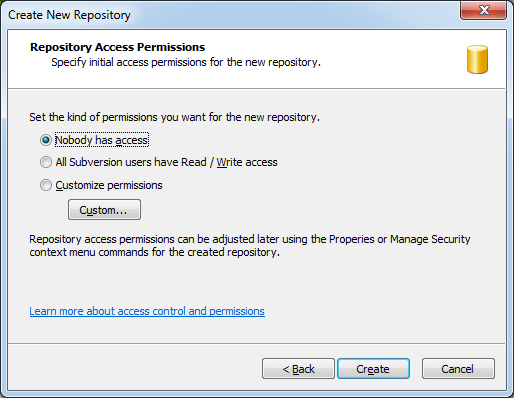
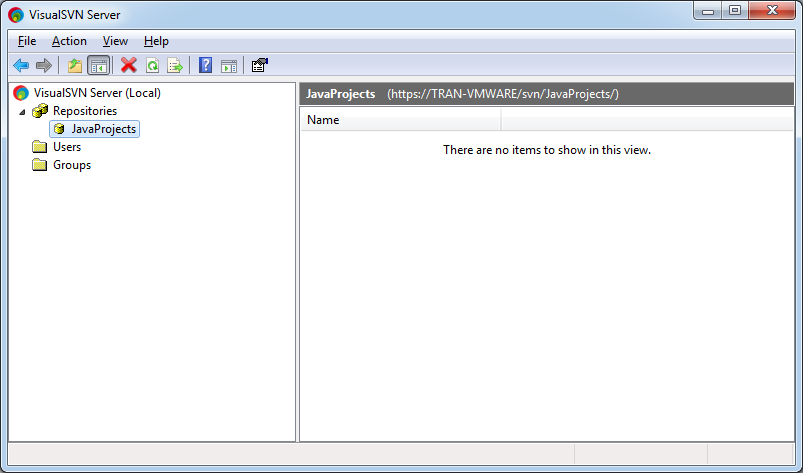
Nhấn phải chuột vào Repository "JavaProjects" và chọn Properties
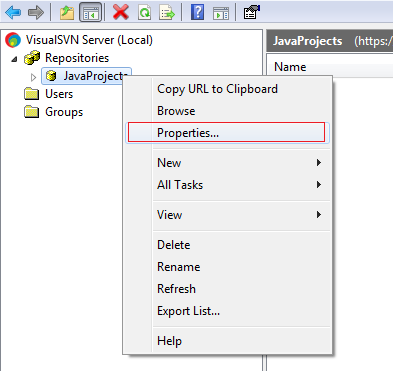
Nhấn Add để thêm user có quyền truy cập vào Repository này.
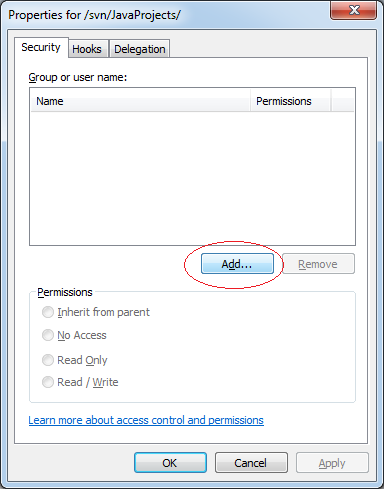
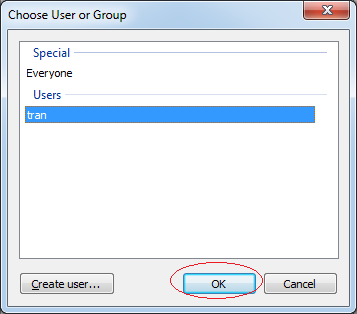
Lựa chọn quyền hạn của User.
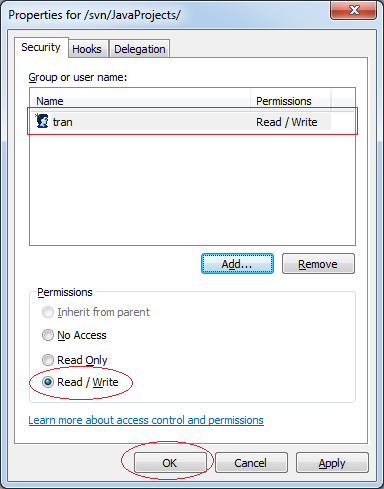
Tương tự bạn có thể tạo thêm một Repository khác chẳng hạn WorkingDatas
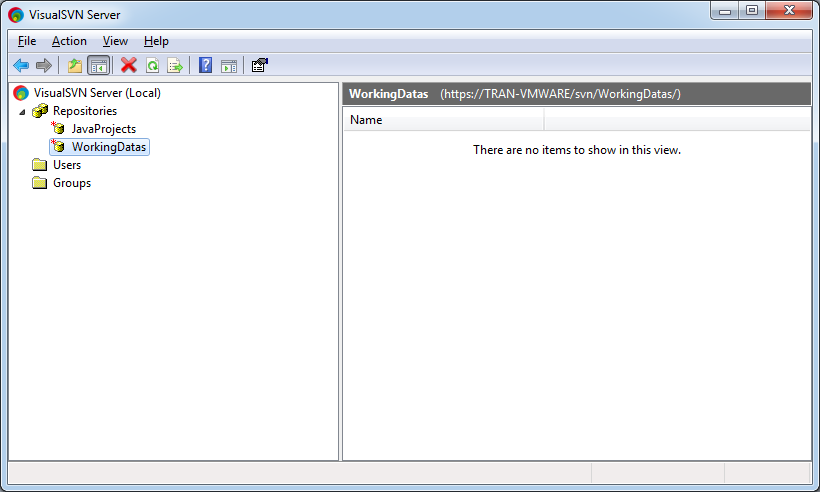
Đến đây việc cài đặt Visual SVN thành công.
Các hướng dẫn Subversion (SVN)
- Cài đặt và quản lý Visual SVN Server
- Lập trình C# theo nhóm sử dụng Visual Studio và SVN
- Sử dụng SVN Repository miễn phí XP-Dev
- Cài đặt và sử dụng Tortoise SVN
- Lập trình Java theo nhóm sử dụng Eclipse và SVN
- Lập trình theo nhóm sử dụng XCode và SVN
- Cài đặt AnkhSVN trên Windows
Show More